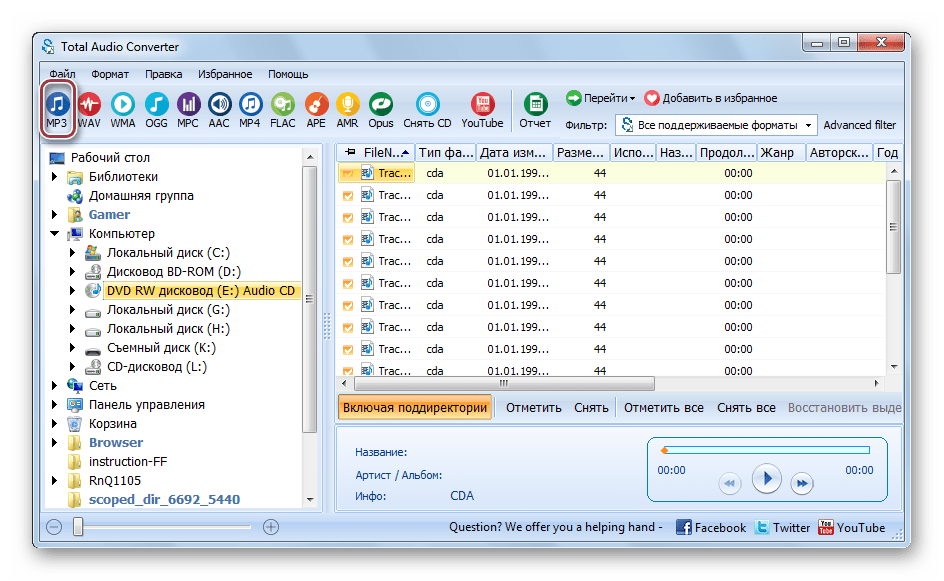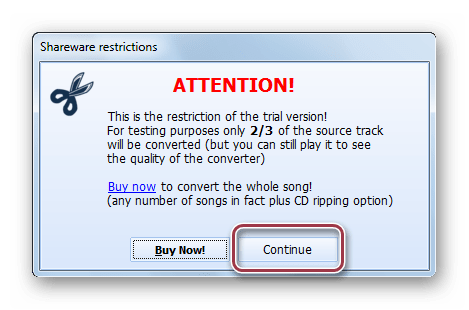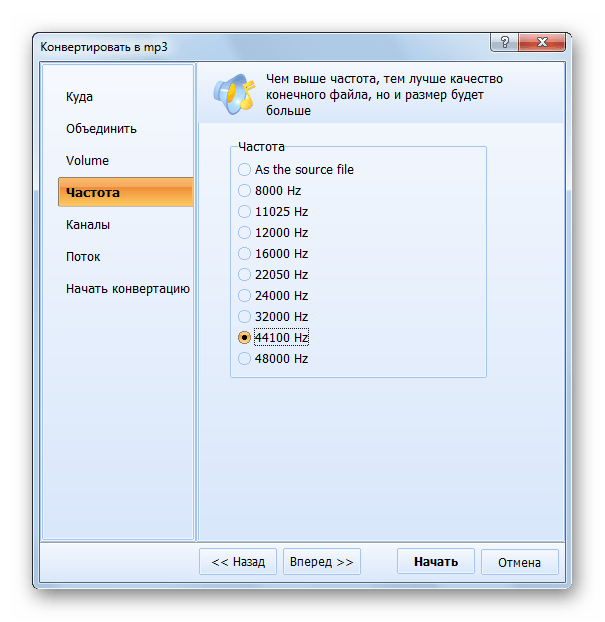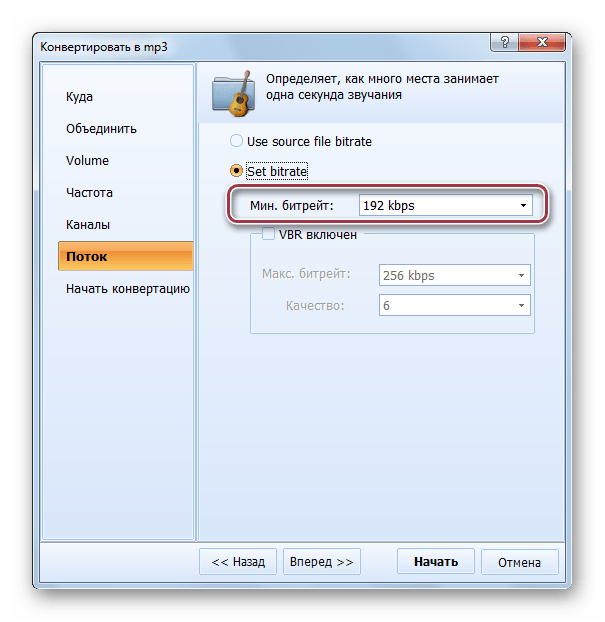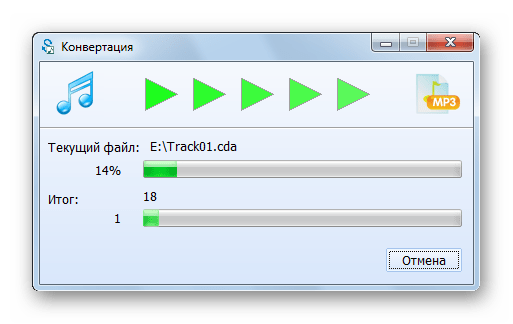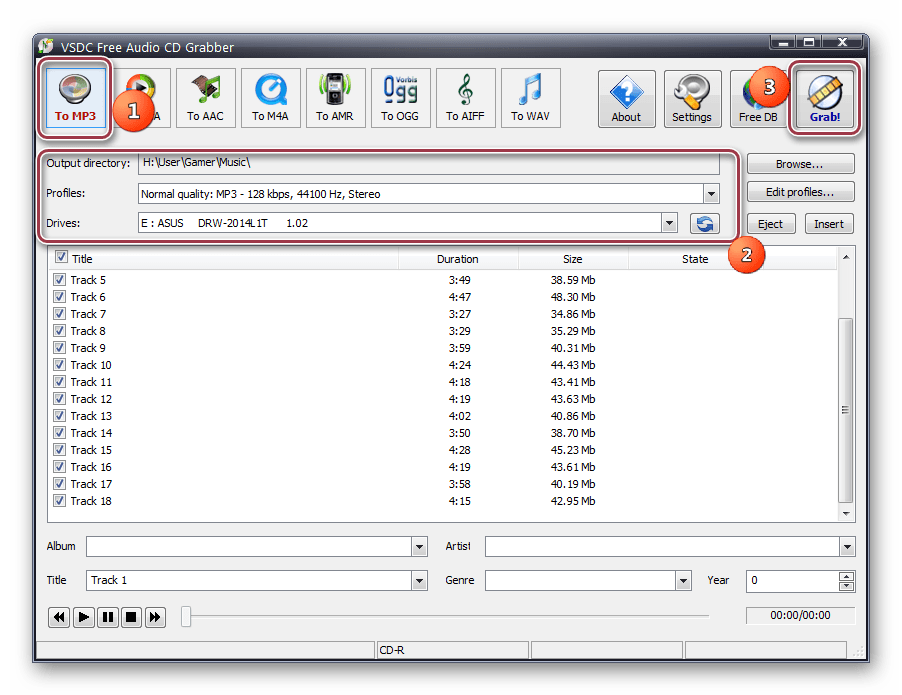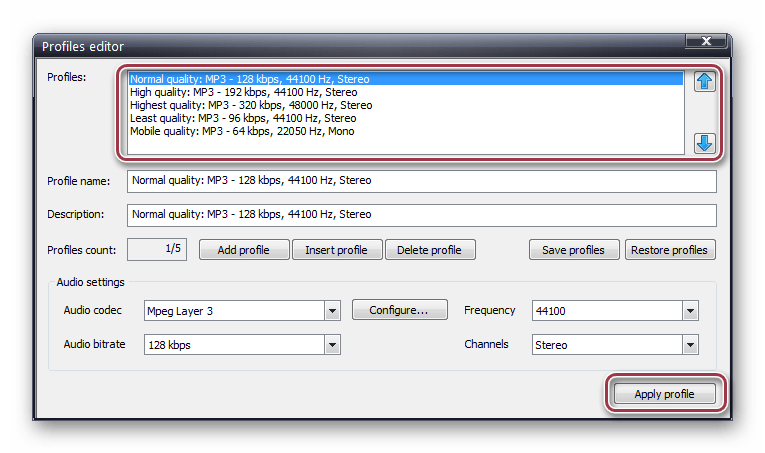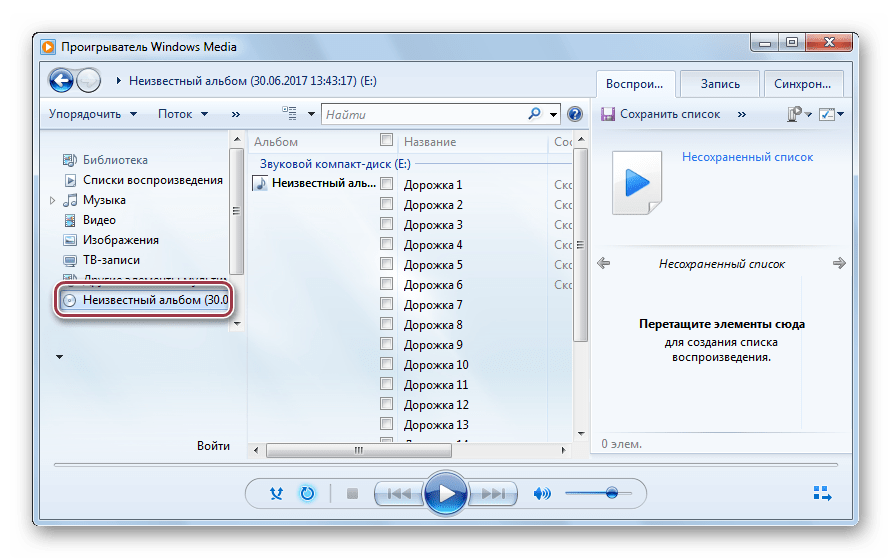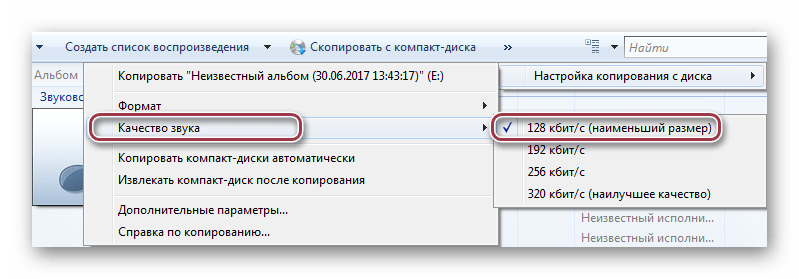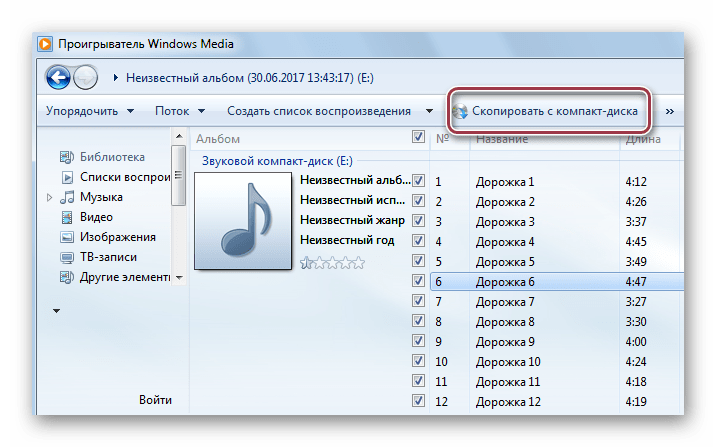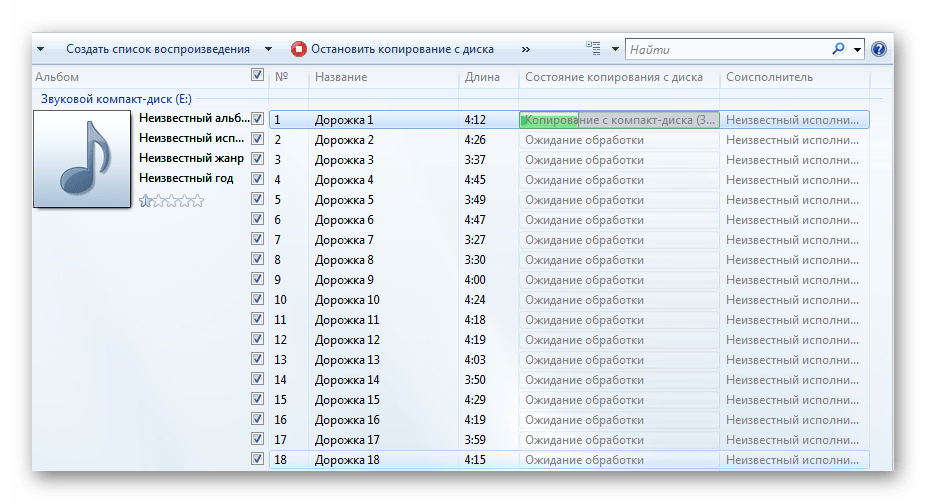Содержание
- Преобразование CD в MP3
- Способ 1: Total Audio Converter
- Способ 2: EZ CD Audio Converter
- Способ 3: VSDC Free Audio CD Grabber
- Способ 4: Windows Media Player
- Вопросы и ответы
Несмотря на широкое распространение музыкального контента через сеть Интернет, музыка на аудиодисках еще выпускается. В то же время, у миллионов пользователей по всему миру имеется коллекция таких дисков. Поэтому преобразование CD в MP3 является актуальной задачей.
Если открыть CD в «Проводнике», можно заметить, что диск состоит из файлов в формате CDA. На первый взгляд может показаться, что это обычный аудиоформат, но на самом деле это метаданные трека, в которых нет музыкальной составляющей, потому конвертировать сами по себе CDA в MP3 лишено смысла. Собственно, аудиотреки находятся в зашифрованном виде, потому преобразование CD в MP3 подразумевает собой как извлечение самих треков, так и прибавление к ним CDA-метаданных.
Для этой цели подходят такие специализированные программы как аудиоконвертеры, грабберы и обычные проигрыватели.
Способ 1: Total Audio Converter
Total Audio Converter – многофункциональный аудиоконвертер.
Скачать Total Audio Converter
- После выбора в Проводнике программы оптического дисковода с СD диском отображается список дорожек. Для выделения всех песен нажимаем на «Отметить все».
- Далее выбираем кнопку «MP3» на панели программы.
- Выбираем «Continue» на сообщении об ограниченной версии приложения.
- В следующей вкладке необходимо выставить параметры конвертирования. Выбираем папку сохранения преобразованных файлов. Есть возможность автоматического добавления в библиотеку iTunes, отметив соответствующую галочку.
- Выставляем значение частоты MP3 выходного файла. Можно оставить значение по умолчанию.
- Определяем битрейт файла. При отметке «Use source file bitrate» используется значение битрейта аудиодорожки. В поле «Set bitrate» можно выставить битрейт вручную. Рекомендуемое значение 192 kbps, но не ниже 128 kbps для обеспечения приемлемого качества звучания.
- При нажатии «Начать конвертацию» отображается вкладка со всей информацией для проведения конвертации. На данном этапе проверяется правильность выставления необходимых параметров. Чтобы файлы были доступны сразу после преобразования, ставим галочку в «Открыть папку с файлами после конвертации». Затем выбираем «Начать».
Окно конвертирования.
После некоторого ожидания, процесс конвертирования заканчивается и открывается папка с преобразованными файлами.
Способ 2: EZ CD Audio Converter
EZ CD Audio Converter – программа для работы аудиодисками с функцией конвертирования.
Скачать EZ CD Audio Converter
Подробнее: Оцифровка CD
Способ 3: VSDC Free Audio CD Grabber
VSDC Free Audio CD Grabber является приложением, предназначение которого заключается в конвертировании audioCD в другой музыкальный формат.
Скачать VSDC Free Audio CD Grabber с официального сайта
- Программа автоматом определяет аудиодиск, и отображает список дорожек в отдельном окне. Для конвертирования в формат MP3 нажимаем «To MP3».
- Можно редактировать параметры выходного звукового файла, нажав «Edit profiles». Выбираем нужный профиль и нажимаем на «Apply profile».
- Для запуска преобразования выбираем «Grab!» на панели.
По окончании процесса конвертирования выводится окно с уведомлением «Grabbing is completed!».
Способ 4: Windows Media Player
Windows Media Player – стандартное приложение одноименной операционной системы.
Скачать Windows Media Player
- Для начала необходимо выбрать дисковод с CD.
- Затем выставляем параметры конвертирования.
- Определяем формат выходного звукового файла.
- Выставляем битрейт в меню «Качество звука». Можно оставить рекомендуемое значение 128 кбит/с.
- После определения всех параметров, нажимаем на «Скопировать с компакт-диска».
- В следующем окне ставим галочку в соответствующем окне предупреждения об ответственности использования скопированных данных и нажимаем на «ОК».
Подробнее: Настройка параметров копирования музыки с диска Windows Media Player
Визуальное отображение преобразования файлов.
По окончанию конвертирования файлы автоматически добавляются в библиотеку. К явному преимуществу Windows Media Player, по сравнению с остальными программами, относится то, что он предустановлен в системе.
Рассмотренные приложения решают проблему конвертирования формата CD в MP3. Отличия между ними состоят в отдельных опциях, которые доступны для выбора.
Еще статьи по данной теме:
Помогла ли Вам статья?
CD to MP3 Freeware — программа для декодирования Audio CD в MP3. Позволяет конвертировать музыкальные файлы из одного формата в другой (WAV в MP3, MP3 в WAV, WAV в OGG). Следует отметить такую возможность программы, как запись голоса через микрофон, которая осуществляется сразу в MP3 формат.
В опциях программы можно указать папку для хранения декодированных данных, указать формат файла, установить настройки кодека LAME, занести информацию в теги, выбрать устройство для чтения дисков, выставить нужный битрейт.
В программе очень хорошо реализована справочная система (расписаны все возможности, показаны основные принципы работы, приведён список часто задаваемых вопросов).
ТОП-сегодня раздела «Конверторы»

Free Studio Manager — набор из 43 бесплатных мультимедийных приложений от компании DVDVideoSoft. С помощью…
Отзывы о программе Free CD to MP3 Converter
smit про Free CD to MP3 Converter 5.0 [04-01-2022]
Не работаспособна. Вообще не конвертит.
4 | | Ответить
Ярик про Free CD to MP3 Converter 4.9 [24-10-2019]
Ура!!! хоть кто-то дал реально нормальную прогу. пол инета перерыл. СПАСИБО!!! кругом б…лять 3,14здец «БЕСПЛАТНО» пока не начинаешь конвертировать. А тут реально для людей.
3 | 2 | Ответить
Наталья про Free CD to MP3 Converter 4.9 [21-10-2018]
Спасибо огромное за чудесную и простую программку! Совершенно бесплатно и легко переводит из CDA в MP3. Всем рекомендую!
2 | 3 | Ответить
Дмитрий про Free CD to MP3 Converter 4.8 [08-02-2017]
Прога понравилась,проверял готовые мп-тришки прогой Spek,офигеннийшая частотка у файлов на выходе(но конечно надо выставить нужные параметры,320,стерео,mp3)и всё будет люкс,тестировал версию 4.2 на 7х64.
2 | 3 | Ответить
cawa про Free CD to MP3 Converter 4.8 [03-09-2014]
спасибо , рябята. безплатно , без регистрации , смс и прочего .. молодці !
2 | 5 | Ответить

В этой инструкции о том, как конвертировать Audio CD в MP3 с помощью VLC — в графическом интерфейсе (по одному треку) или с помощью bat-скрипта, который выполнит перекодирование сразу всех треков на компакт-диске. Про сам плеер (я использую его лично и всем рекомендую): VLC — больше, чем просто медиа-плеер.
- Конвертация Audio CD в MP3 в графическом интерфейсе VLC
- Автоматическая конвертация всех треков с Audio CD в MP3
Зачем это может потребоваться сегодня? Например, многие учебники до сих пор поставляются с аудио компакт-дисками, которые порой уже не на чем проиграть — именно с такой ситуацией столкнулся я: на моем рабочем ПК есть привод компакт-дисков, а на ноутбуке, где нужно слушать этот диск, DVD-ROM отсутствует.
Конвертация Audio CD в MP3 в графическом интерфейсе VLC
Этот способ очень простой, но имеет один недостаток — каждый трек на компакт-диске придется конвертировать по отдельности. Шаги будут следующими:
- Когда компакт-диск вставлен в привод, запустите VLC и в меню «Медиа» выберите «Конвертировать/Сохранить».
- Откройте вкладку «Диск», выберите «Audio CD» и в поле «Дорожка» укажите номер трека, который нужно конвертировать (не оставляйте 0, в этом случае при процессе конвертирования начнется поочередное проигрывание всех треков на диске). Нажмите кнопку «Конвертировать/Сохранить».
- В поле «Профиль» укажите «Audio – MP3».
- В поле «Конечный файл» нажмите «Обзор» и укажите, куда и под каким именем требуется сохранить файл.
- Нажмите кнопку «Начать» и дождитесь завершения конвертации — она пройдет достаточно быстро (трек при конвертации не воспроизводится).
При желании можно настроить качество конвертации в MP3 (битрейт, число каналов, частота дискретизации), нажав по кнопке настроек (гаечный ключ) справа от выбранного профиля и перейдя на вкладку «Аудиокодек».
Автоматическая конвертация всех треков с Audio CD в MP3 с помощью интерфейса командной строки VLC
VLC поддерживает работу в интерфейсе командной строки, что позволяет нам написать bat-файл, который автоматически конвертирует все треки на Audio CD по порядку в MP3. Потребуется создать bat-файл со следующим содержанием:
@ECHO OFF
setlocal ENABLEDELAYEDEXPANSION
SET /a x=0
FOR /R E: %%G IN (*.cda) DO (CALL :VLC_ENC "%%G")
GOTO :eof
:VLC_ENC
call SET /a x=x+1
ECHO Encoding %1
REM Следующая команда производит перекодирование CD с нужными параметрами
CALL "C:Program FilesVideoLANVLCvlc.exe" -I http cdda:///E:/ --cdda-track=!x! :sout=#transcode{acodec=mp3,ab=128,channels=2,samplerate=44100}:std{access="file",mux=raw,dst="Track!x!.mp3"} --noloop vlc://quit
В этом файле обратите внимание на следующие моменты:
- Буква привода компакт-дисков указана как E: в двух местах файла. Измените её на свою.
- Если у вас 64-битная версия Windows, но установлена x86 версия VLC, измените путь к VLC на C:Program Files (x86)VideoLANVLCvlc.exe
- Указанный файл после запуска конвертирует все треки с диска Audio CD в MP3 и поместит в ту же папку, откуда был запущен файл BAT. Если вам нужно изменить этот путь, добавьте его в пункте dst=, например, вместо Track!x!.mp3 укажите D:AudioDisk1Track!x!.mp3 для сохранения файлов в соответствующую папку.
- При желании вы можете поменять битрейт, число каналов и частоту дискретизации, изменив параметры ab=128, channels=2, samplerate=44100
Надеюсь, для кого-то из читателей инструкция окажется полезной и однажды пригодится.
Сейчас вы узнаете, как конвертировать аудио CD в MP3, используя программу для обработки аудио АудиоМАСТЕР. Она достаточно легкая в использовании и не потребует от вас никаких специальных умений.
Шаг 1. Установите программу
Прежде чем начать работу, вам нужно скачать аудио редактор с официального сайта. Процесс не займет много времени. После окончания загрузки дистрибутива, щелкните по нему дважды. Окно установки поможет вам настроить все необходимые программные компоненты и запустить приложение. Для большего удобства рекомендуем вам создать ярлык АудиоМАСТЕРА на рабочем столе ПК.
Шаг 2. Вставьте CD и выберите треки
Вставьте интересующий вас аудио CD в привод. Затем в главном окне редактора нажмите «Загрузить с аудио CD». Вы увидите диалог, в котором необходимо будет выбрать конкретные музыкальные дорожки для сохранения. Если вы хотите переконвертировать весь диск сразу, то вам следует поставить галочку в строке «Список треков» — таким образом, выделенной окажется каждая композиция с альбома. Предварительно прослушать CD целиком или в выборочном порядке вы можете в удобном встроенном плеере, нажав на кнопку воспроизведения.

Шаг 3. Запустите конвертацию
Теперь приступим к процедуре конвертирования музыки с диска. В графе с доступными форматами выберите MP3. После этого кликните «Сохранить отмеченные треки». В появившемся окне укажите нужное место сохранения на компьютере и введите название песен, после чего подтвердите настройки кнопкой «Сохранить». Конвертация начнется автоматически. Дождитесь того момента, когда программа сообщит об успешном окончании работы и предложит открыть папку с хранящимся в ней файлом.

С помощью АудиоМАСТЕРА вы можете не только конвертировать аудио CD в MP3, но и преобразовывать один формат в другой, затратив на это меньше пяти минут. Также программа поможет вам быстро обрезать песню, извлечь звук из видео и произвести массу других манипуляций по редактированию аудио.
Как извлечь аудио файлы с ваших компакт-дисков для Android или iPhone? Должно быть трудно найти некоторые проигрыватели компакт-дисков в настоящее время. Чтобы получить классическую музыку или аудио файлы с компакт-дисков, CD Ripper должен быть лучшим инструментом для извлечения аудио с CD как MP3 или WAV.
Каким должен быть лучший CD Ripper? Этот пост поделится 10 отлично CD рипперы чтобы помочь вам выполнить задачу просто. Если вам нужно выбрать несколько бесплатных рипперов для компакт-дисков или профессии, вам просто нужно прочитать статью и найти подходящую.
- Верх 1: dbPowerAmp
- Топ 2: iTunes
- Top 3: проигрыватель Windows Media
- Top 4: Извлечь аудио копию
- Top 5: FreeRIP 3 Basic Edition
- Top 6: FairStars CD Ripper
- Топ 7: Аудиографрабер
- Топ 8: FreeRip
- Топ 9: foobar2000
- Топ 10: CloneCD
- Альтернатива CD Ripper: AnyMP4 DVD Ripper
- Часто задаваемые вопросы о CD ripper
Верх 1: dbPowerAmp
Плюсы
- 1. Точно копируйте музыку с компакт-дисков в форматах MP3 или WAV.
- 2. Сохраните каждую дорожку в один файл или все дорожки в файле изображения.
- 3. Пакетная обработка нескольких аудиофайлов одновременно.
Минусы
- 1. Это стоит $ 38 после бесплатной пробной версии.
- 2. Функция автоматической коррекции плохая.
Как скопировать CD в MP3 с помощью dBpoweramp CD Ripper
Шаг 1: Вставьте компакт-диск в дисководы перед запуском CD Ripper.
Шаг 2: Установите флажки рядом с дорожками для копирования и нажмите кнопку «Копировать».
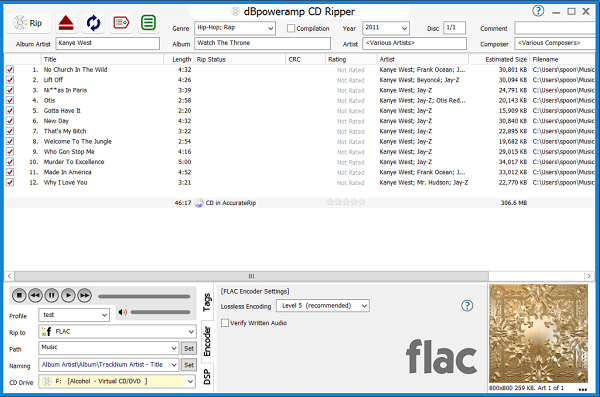
Топ 2: iTunes
Плюсы
- 1. Бесплатный CD Ripper на Windows и Mac.
- 2. Разорвите каждую песню как один файл.
- 3. Возможность скачать обложку альбома.
- 4. Записать MP3 на CD в iTunes.
Минусы
- 1. Он не может создать ISO-образ с компакт-дисков.
- 2. CD-риппер не содержит технологии коррекции смещения.
- Получить подробности здесь, чтобы копировать CD в iTunes.
Как скопировать компакт-диск с iTunes на Mac
Шаг 1: Запустите iTunes и вставьте компакт-диск в компьютер.
Шаг 2: При появлении запроса нажмите «Да», чтобы импортировать дорожки на компакт-диск.
Шаг 3: Нажмите «Импорт CD», выберите настройки импорта и нажмите «ОК».
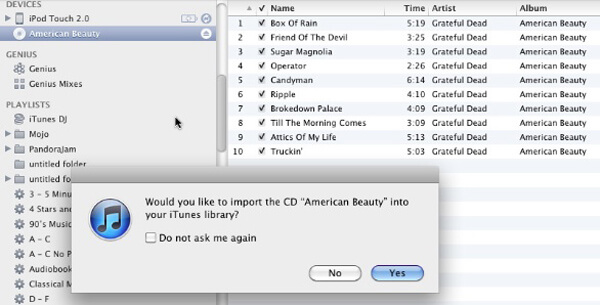
Top 3: проигрыватель Windows Media
Плюсы
- 1. Собственный и стандартный риппер CD для Windows 10 / 8 / 7.
- 2. Извлекайте треки и сохраняйте их как музыкальные файлы.
- 3. Получите обложку альбома, если компьютер подключен к сети.
Минусы
- 1. Программное обеспечение для копирования компакт-дисков не может работать с компакт-дисками, защищенными от копирования.
- 2. Он не может копировать весь CD как файл ISO.
Как скопировать компакт-диск с помощью проигрывателя Windows Media в Windows 10
Шаг 1: Откройте Windows Media Player после установки компакт-диска в компьютер.
Шаг 2: Найдите альбом, выберите песни или все песни и нажмите «Rip CD», чтобы извлечь аудиофайлы из CD в формат WAV.
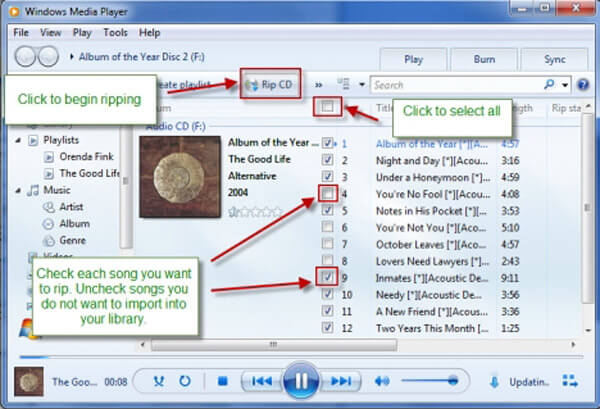
Top 4: Извлечь аудио копию
Плюсы
- 1. Извлекайте аудио с CD и сохраняйте в цифровые файлы или ISO образ.
- 2. Получить обложку альбома из Интернета автоматически.
- 3. Полностью бесплатный для использования.
Минусы
- 1. Он не может проверить смещения.
- 2. Бесплатный CD Ripper не доступен для коммерческих компакт-дисков.
Как скопировать компакт-диск во FLAC с помощью Extract Audio Copy
Шаг 1: При установке CD риппера, обязательно выберите кодек FLAC.
Шаг 2: Запустите его и выберите дисковод из раскрывающегося списка.
Шаг 3: Выберите нужные треки и нажмите «CMP» на левой стороне.
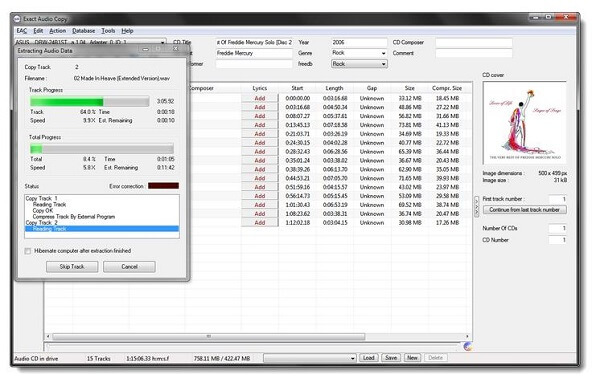
Top 5: FreeRIP 3 Basic Edition
Плюсы
- 1. Конвертировать CD в MP3, WAV, WMA и FLAC в Windows.
- 2. Сожмите несколько песен в один файл.
- 3. Совместим с M3U, PLS, B4S и списком воспроизведения HTML.
Минусы
- 1. Установите панель инструментов в ваш браузер как онлайн CD риппер.
- 2. Расширенные функции доступны только в платной версии.
Как скопировать CD в MP3 через FreeRIP 3
Шаг 1: Вставьте свой CD в компьютер и запустите CD риппер.
Шаг 2: Выберите дорожки, которые вы хотите скопировать, и щелкните значок «Копировать диск» в верхней части окна.

Top 6: FairStars CD Ripper
Плюсы
- 1. Копирование компакт-дисков в MP3 или другие форматы в Windows 10 и более ранних версиях.
- 2. Легкий и простой в освоении CD Ripper.
- 3. Поддержка широкого спектра аудио форматов.
Минусы
- 1. Он не может копировать зашифрованные компакт-диски.
- 2. Качество продукции немного плохое.
Как скопировать компакт-диск с помощью FairStars CD Ripper в Windows 10
Шаг 1: Выберите CD-Room из выпадающего списка в домашнем интерфейсе.
Шаг 2: Установите флажки рядом с песнями для копирования и выберите «MP3» в меню «Тип вывода».
Шаг 3: Нажмите кнопку «Извлечь», чтобы извлечь аудиофайлы с компакт-диска в формате MP3.
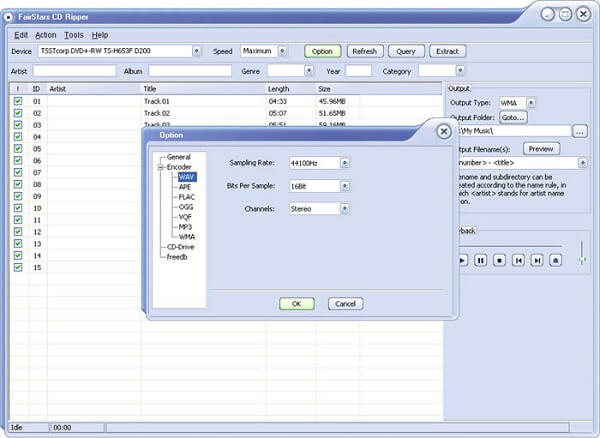
Топ 7: Аудиографрабер
Плюсы
- 1. Копирование CD с ASPI или аналоговым режимом.
- 2. Отрегулируйте громкость и качество перед копированием.
- 3. Удалить фазу молчания.
Минусы
- 1. Копирование диска занимает много времени.
- 2. Пользовательские параметры ограничены.
Как скопировать CD в MP3 с Audiograbber
Шаг 1: Вставьте свой CD в драйвер диска и откройте CD риппер.
Шаг 2: Выберите все дорожки, поставьте галочку напротив «MP3» и нажмите «Grab», чтобы скопировать CD в MP3.
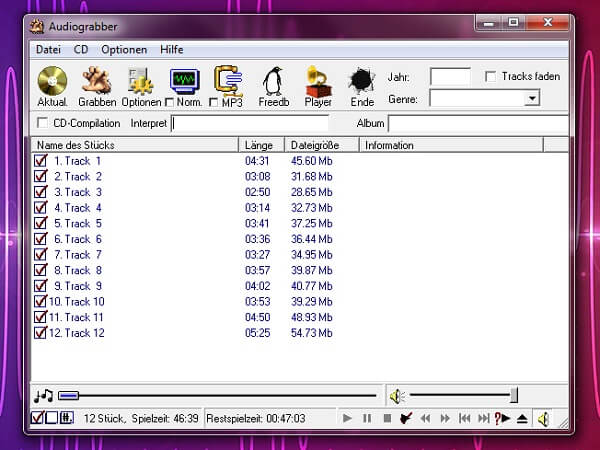
Топ 8: FreeRip
Плюсы
- 1. Копировать CD в MP3 в Windows 10 / 8 / 7 / XP.
- 2. Поддержка MP3, FLAC, WMA, WAV и OGG.
- 3. Легко ориентироваться.
Минусы
- 1. Бесплатная версия содержит только ограниченные возможности.
- 2. Вы можете сохранить только обложки альбомов в формате BMP, JPG или PNG.
Как бесплатно скопировать CD с FreeRip
Шаг 1: Откройте CD риппер после установки CD в вашу машину.
Шаг 2: Нажмите кнопку Rip Disc и подождите, пока она не закончится.
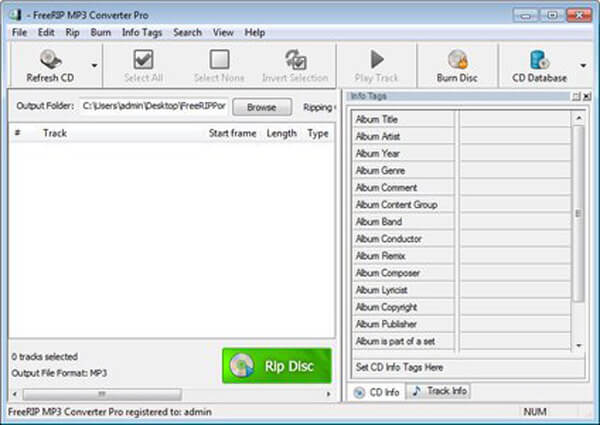
Топ 9: foobar2000
Плюсы
- 1. Точно копировать компакт-диск для музыкальных файлов или файлов изображений.
- 2. Удалить смещение автоматически.
- 3. Бесплатно конвертировать CD в MP3 или MP3 в формат CD.
Минусы
- 1. CD-риппер доступен только для Windows.
- 2. В нем отсутствуют некоторые функции, такие как набор файлов журнала.
Как скопировать диск с помощью foobar2000
Шаг 1: Откройте CD риппер для Windows 10 и перейдите в «Файл» и «Открыть аудио CD», чтобы импортировать файл CD.
Шаг 2: После загрузки нажмите кнопку «Rip», чтобы начать процесс.
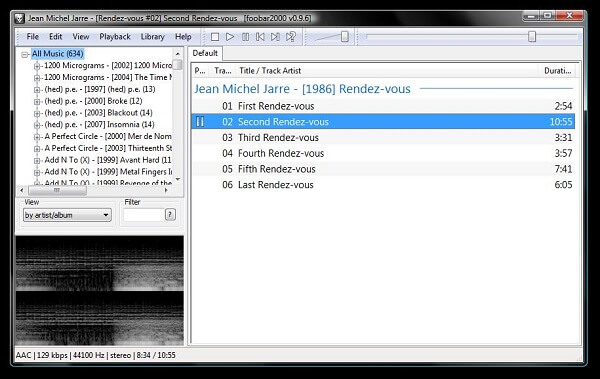
Топ 10: CloneCD
Плюсы
- 1. Быстро скопируйте аудио CD в файл изображения.
- 2. Сохраняйте оригинальное качество при копировании.
- 3. Доступно для большинства компьютеров Windows.
Минусы
- 1. Этот CD Ripper не может сохранить каждую песню в один файл.
- 2. Это немного дороже по сравнению с функциями.
Как скопировать и клонировать компакт-диск с CloneCD
Шаг 1: Вставьте компакт-диск в дисковод и запустите CD-риппер.
Шаг 2: Нажмите значок «Копировать» на панели инструментов, чтобы преобразовать компакт-диски в другой формат.
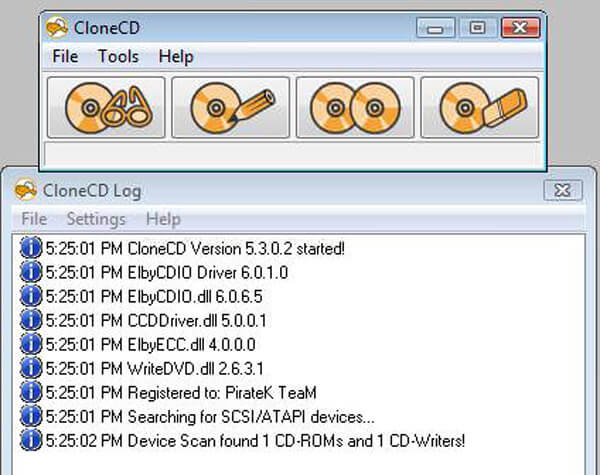
Альтернатива CD Ripper: AnyMP4 DVD Ripper
Что делать, если вы получаете отличную музыку на DVD с защитой DRM вместо CD? AnyMP4 DVD Ripper должен быть альтернативой CD Ripper, если вы хотите извлечь аудио с диска DVD.
- 1. Копируйте DVD-диски в мультимедийные файлы одним щелчком мыши.
- 2. Поддержка MP4, MP3, FLAC, AVI и других видео и аудио форматов.
- 3. Улучшите качество звука автоматически, используя передовые технологии.
- 4. Доступно для Windows 10/8/7 и Mac OS X / 11/12.
Часто задаваемые вопросы о CD ripper
Что делает риппер компакт-дисков?
CD-риппер, также называемый CD-граббером или CD-экстрактором, может преобразовывать цифровой звук с дорожек в формате Compact Disc Digital Audio в стандартные компьютерные звуковые файлы, такие как MP3 или WAV, чтобы вы могли более удобно воспроизводить аудиофайлы.
Может ли VLC копировать компакт-диски?
Да. VLC может копировать CD, DVD и Blu-ray диски. Получите более подробную информацию здесь, чтобы копировать CD DVD в VLC здесь.
Компакт-диски устарели в 2020 году?
Да. По мере развития цифровой жизни люди, как правило, переносят музыкальные файлы с собой. Однако компакт-диски непросто носить и воспроизводить портативно, они станут устаревшими.
Заключение
Если вы записали компакт-диск из приложений музыкального проигрывателя, вы можете найти 10 лучших программ для преобразования компакт-дисков в цифровые форматы на компьютерах с Windows и Mac. Вы можете конвертировать компакт-диск в форматы MP3, WAV или FLAC в соответствии с вашими требованиями с помощью различного программного обеспечения для копирования компакт-дисков из статьи. Если вам нужно извлечь звук с DVD, AnyMP4 DVD Ripper будет хорошим выбором. Если у вас есть какие-либо вопросы о лучшем CD-риппере, вы можете поделиться более подробной информацией в комментарии.
Обновлено
2018-10-27 17:15:27
Совместимость
Windows 7, Windows 8, Windows 10
Сайт
www.dvdvideosoft.com
Описание
Free Audio CD to MP3 Converter — это бесплатная программа для копирования музыки с аудио дисков в формат MP3, AAC, OGG, WMA или WAV. Она поможет легко и быстро перенести музыку с CD-диска на компьютер в формат, который поддерживается абсолютно всеми плеерами.
Free Audio CD to MP3 Converter максимально проста в использовании. Настроек практически никаких нет. Формат и качество треков выбирается из выпадающего меню. Кроме этого также можно выбрать желаемый формат имени файла. Оно формируется на основе мета-данных (номер терка, исполнитель, название трека, альбом и год).
Free Audio CD to MP3 Converter — это бесплатный граббер аудио дисков для Windows, который вы можете скачать с нешего сайта бесплатно и без регистрации.